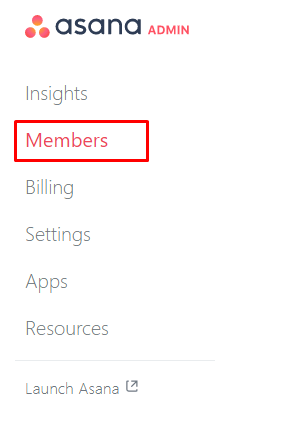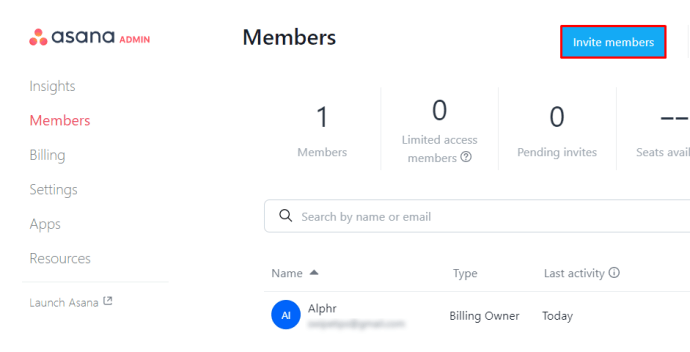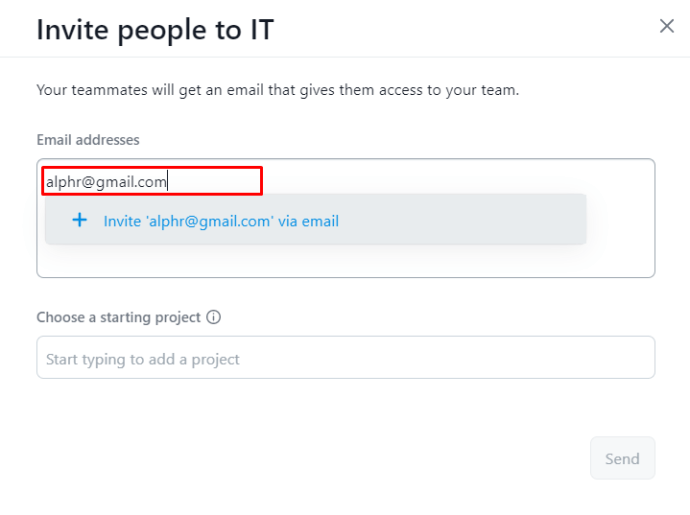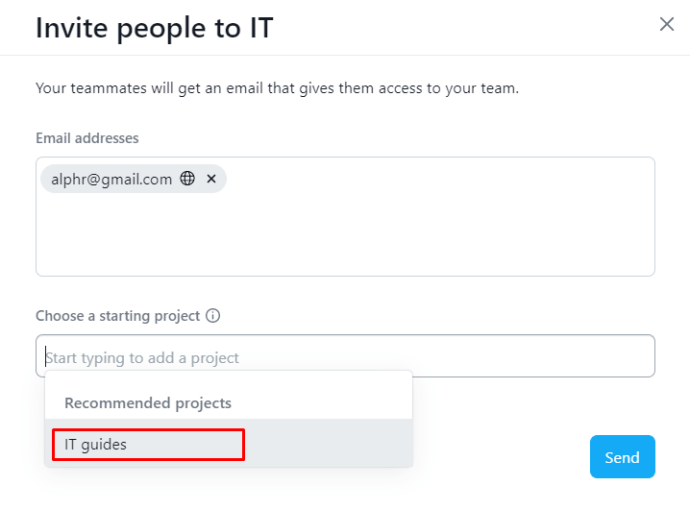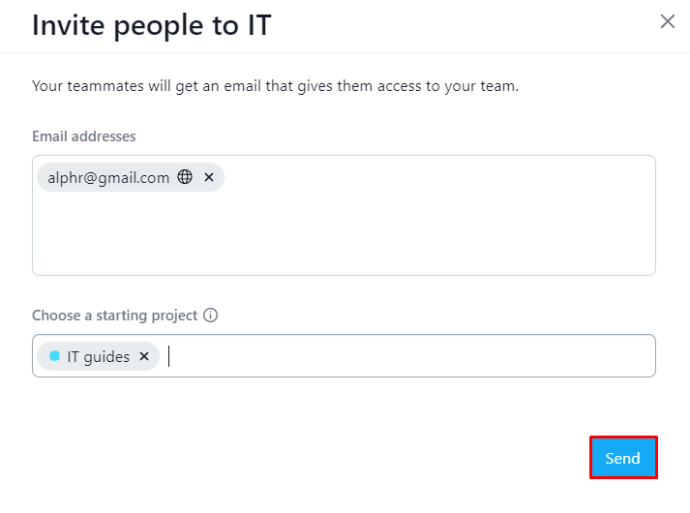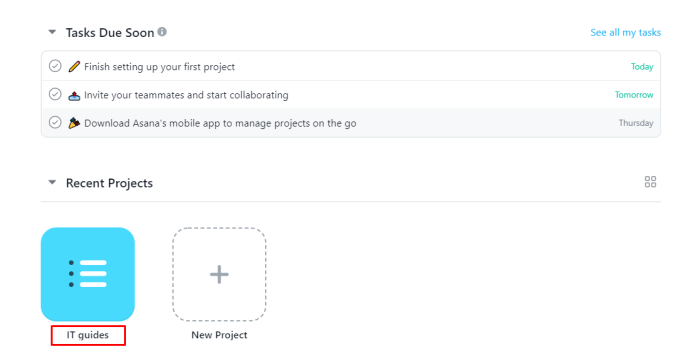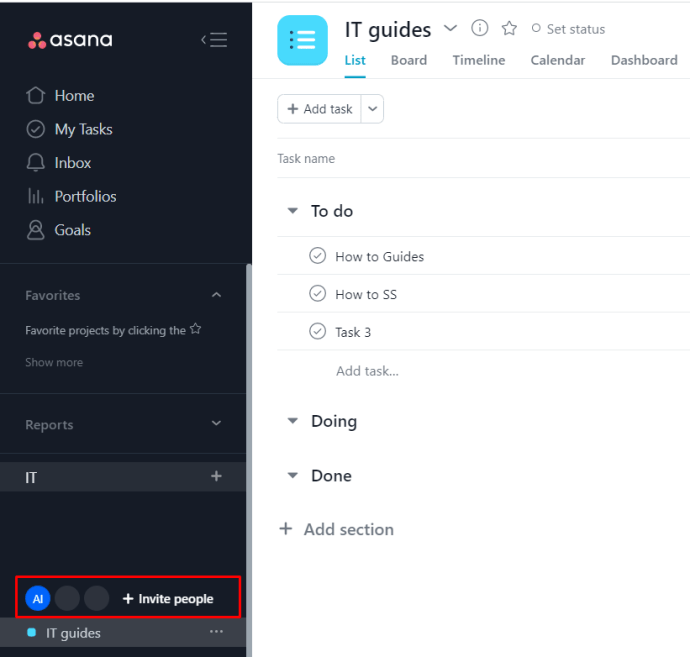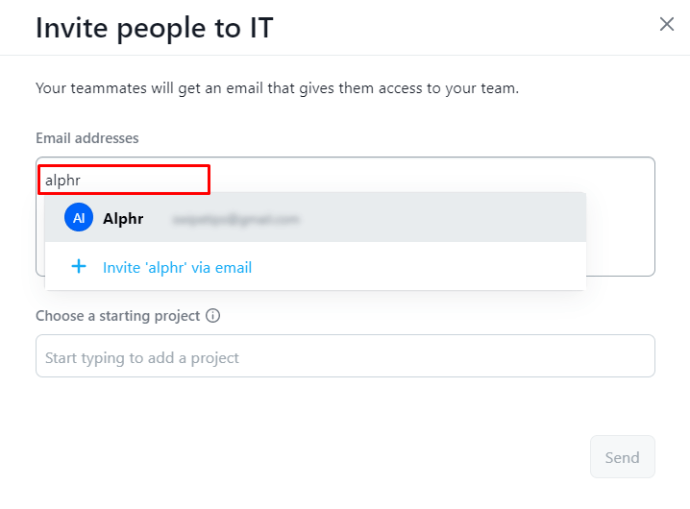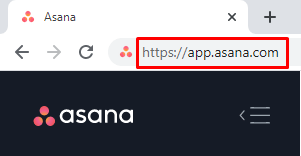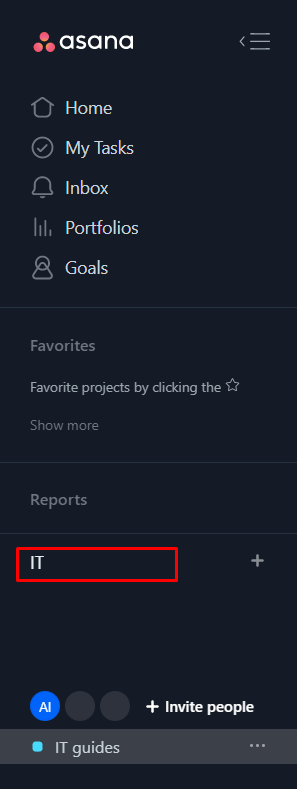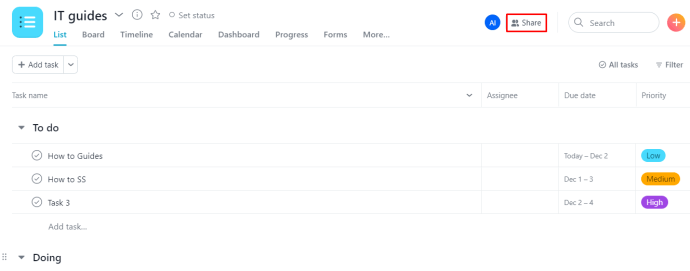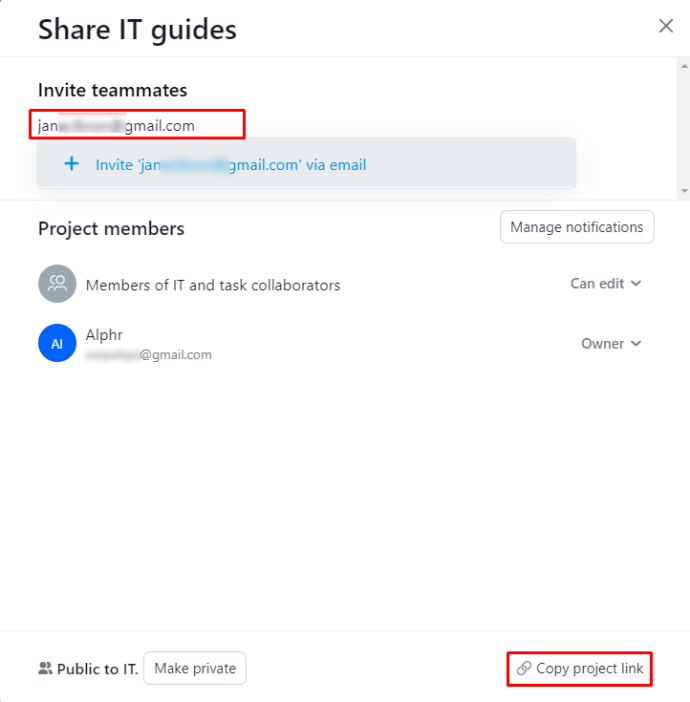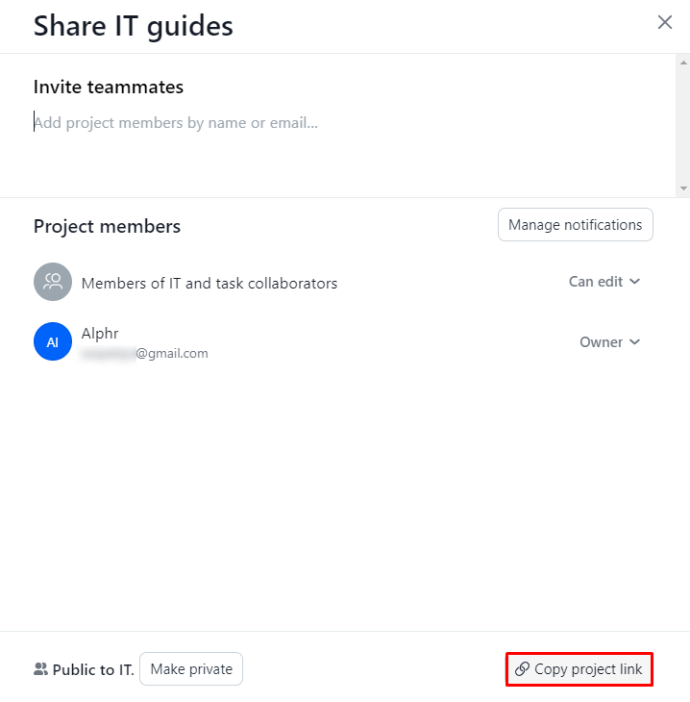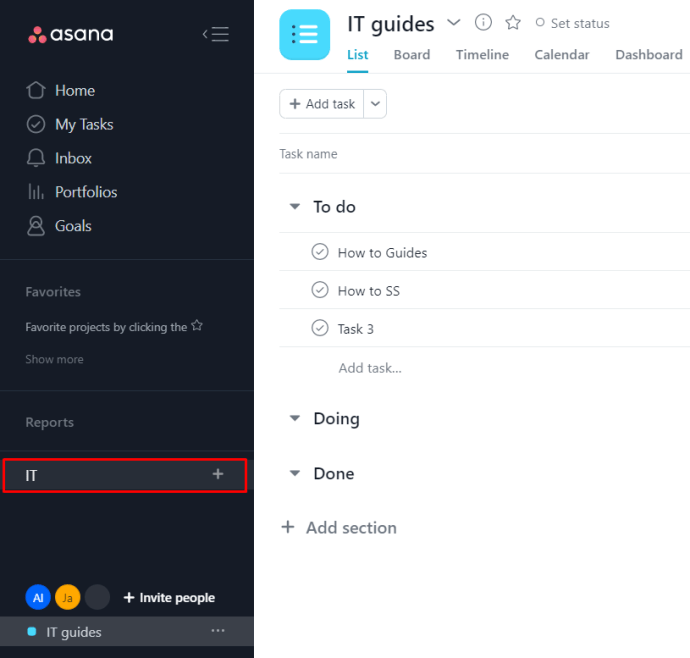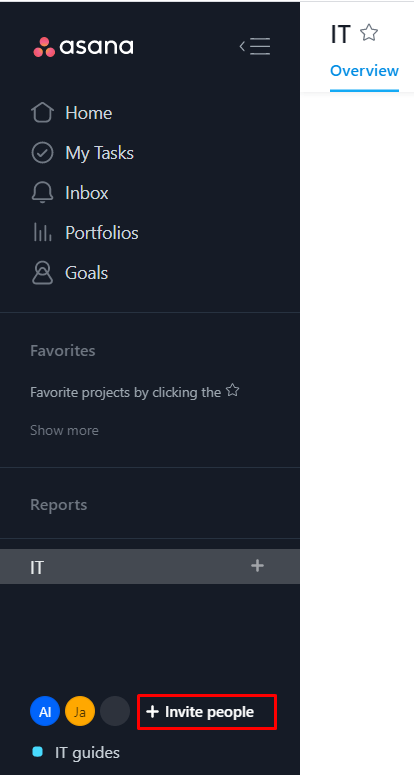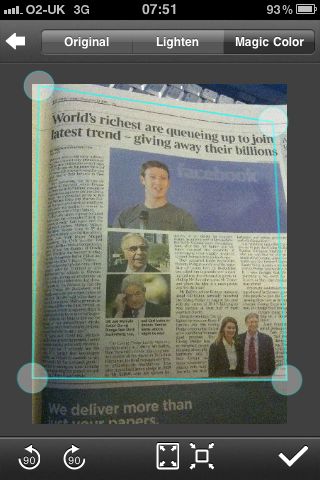Як додати гостей в Asana
Програми для керування командою чудово підходять для того, щоб усі члени команди були на одній сторінці щодо організації. Завдяки Asana менеджери можуть ефективно розподіляти завдання та додавати гостей до команд підтримки, щоб забезпечити додаткову робочу силу для своїх важливих проектів.
Незалежно від того, очолюєте ви команду чи просто член, ми розповімо вам все про те, як освоїти управління проектами та як додати гостей до вашої організації чи команди в Asana. Читайте далі, щоб дізнатися більше.
Як додати гостей в Asana
Asana дозволяє компаніям додавати нових учасників, навіть якщо вони не мають домену електронної пошти. Ця функція корисна, щоб додавати нових співробітників до певних завдань або додавати клієнтів, щоб стежити за вашим прогресом. Статус гостя дозволяє будь-кому без електронної пошти з доменом організації стати гостем організації.
Адміністратори організацій у Asana – це люди, які мають право запрошувати та додавати гостей. Вони можуть вирішувати, хто може додавати нових учасників, вибираючи, чи можуть запрошувати нових людей до команди лише адміністратори, члени організації чи всі.
Ось як запросити гостей із Консолі адміністратора:
- Відкрийте Asana і натисніть кнопку «Учасники» у верхньому правому куті.
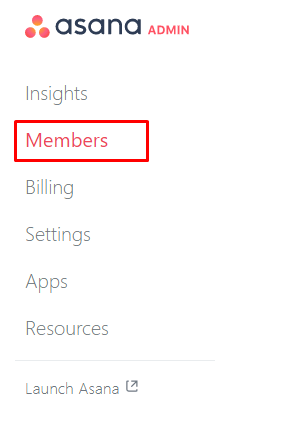
- Натисніть кнопку «Запросити учасників».
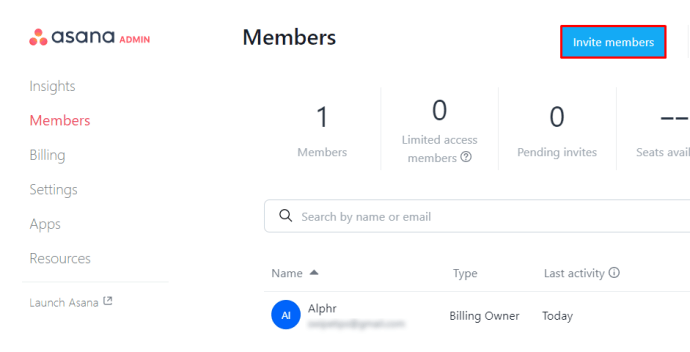
- Введіть адресу електронної пошти людини, яку ви хочете запросити.
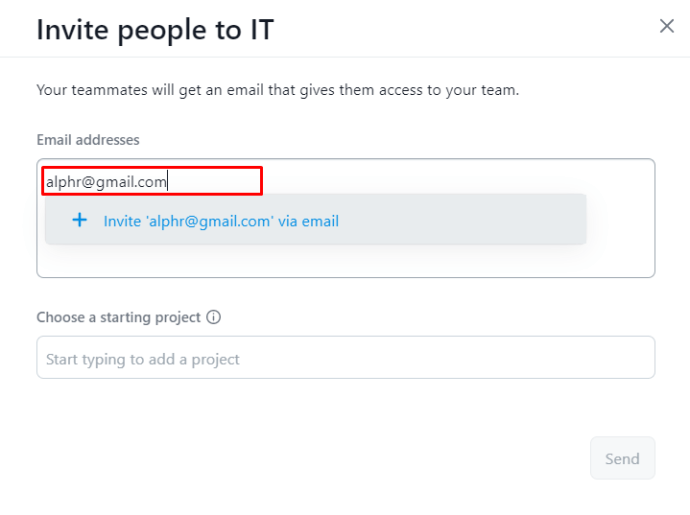
- У спадному меню виберіть проект, якому потрібно призначити їх.
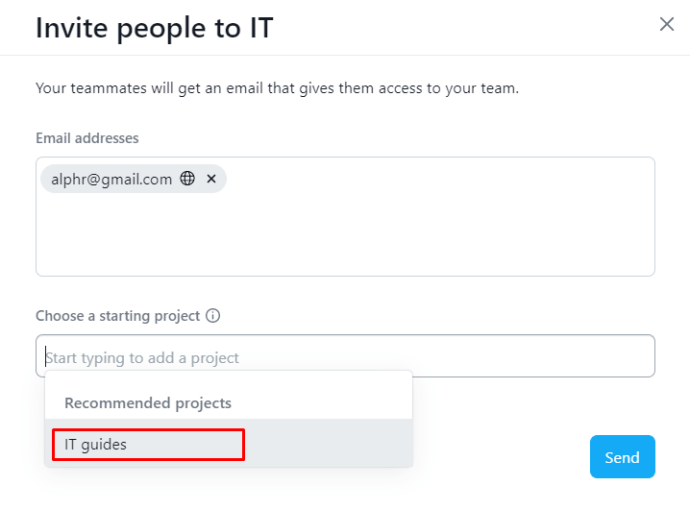
- Підтвердьте, натиснувши «Надіслати».
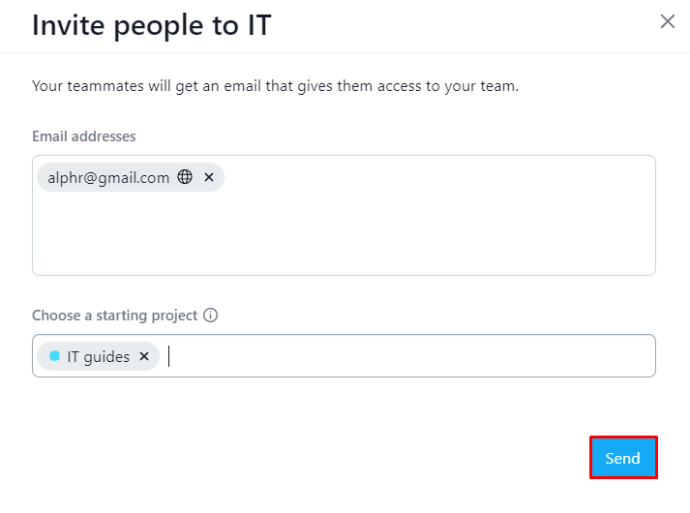
Ось кроки, щоб запросити когось приєднатися до проекту:
- Відкрийте Asana і проект, куди ви хочете запросити нових гостей.
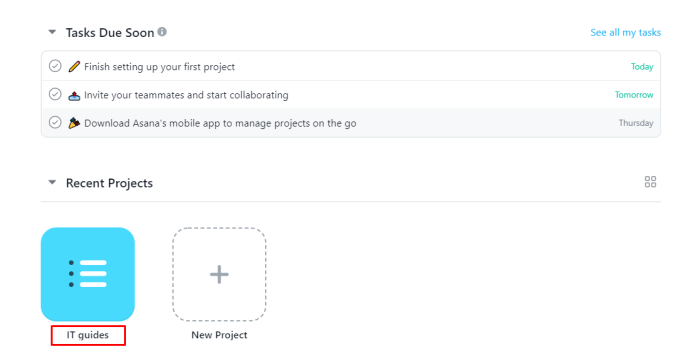
- Натисніть на піктограму «Учасники», і відкриється вікно «Поділитися проектом».
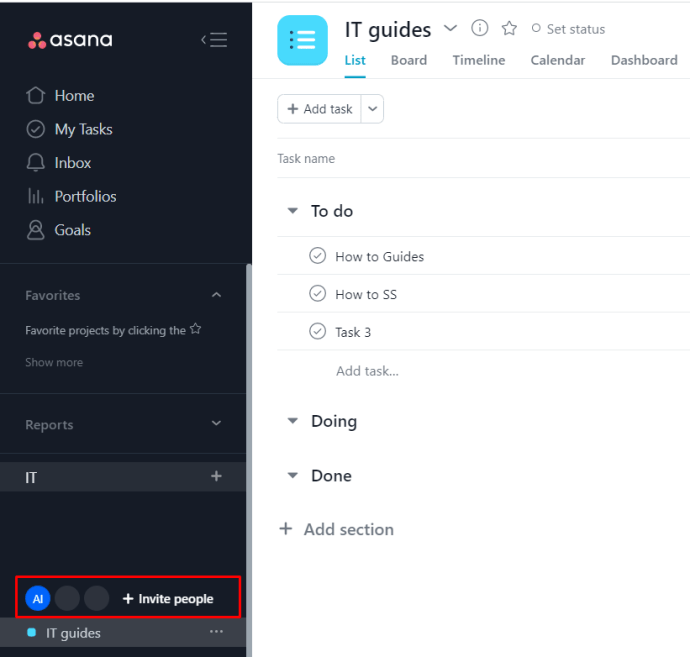
- Ви можете запросити нових членів команди або гостей, ввівши їх ім’я або адресу електронної пошти.
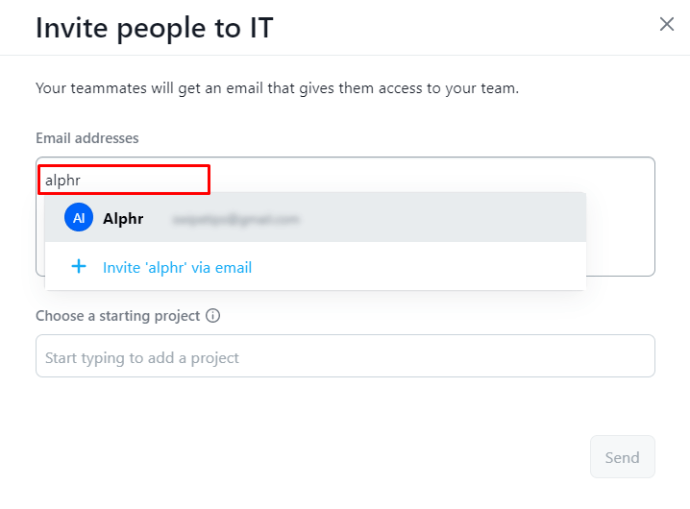
Як запросити людей до своєї організації
Найпростіший спосіб запросити нових учасників або гостей до ваших проектів – надіслати їм посилання для запрошення. Користувачі Asana можуть ділитися цими посиланнями на багатьох каналах, таких як Slack, Microsoft Teams, електронна пошта або навіть за допомогою текстових повідомлень. Посилання для спільного доступу чудово підходять для запрошення нових учасників, а електронна пошта найкраще підходить для гостей.
Якщо ви хочете запросити когось до проекту, ось що вам потрібно зробити:
- Відкрийте асану.
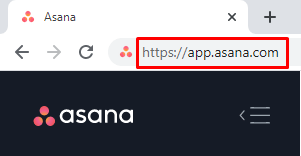
- На бічній панелі ліворуч знайдіть проект, яким хочете поділитися.
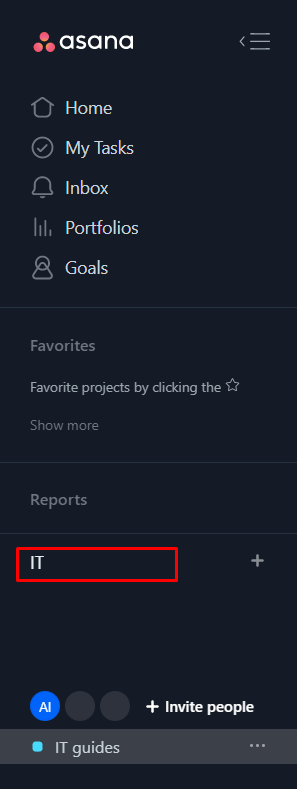
- Натисніть на кнопку «Поділитися», розташовану у верхньому правому куті.
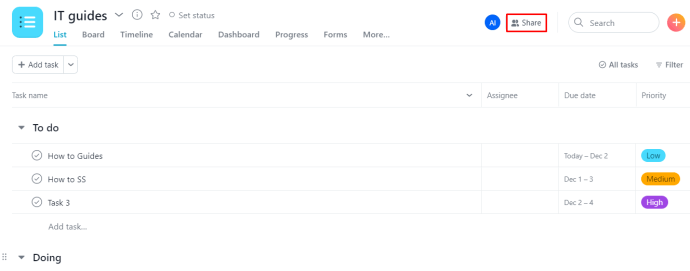
- Виберіть, чи хочете ви запросити когось електронною поштою або за посиланням для спільного доступу.
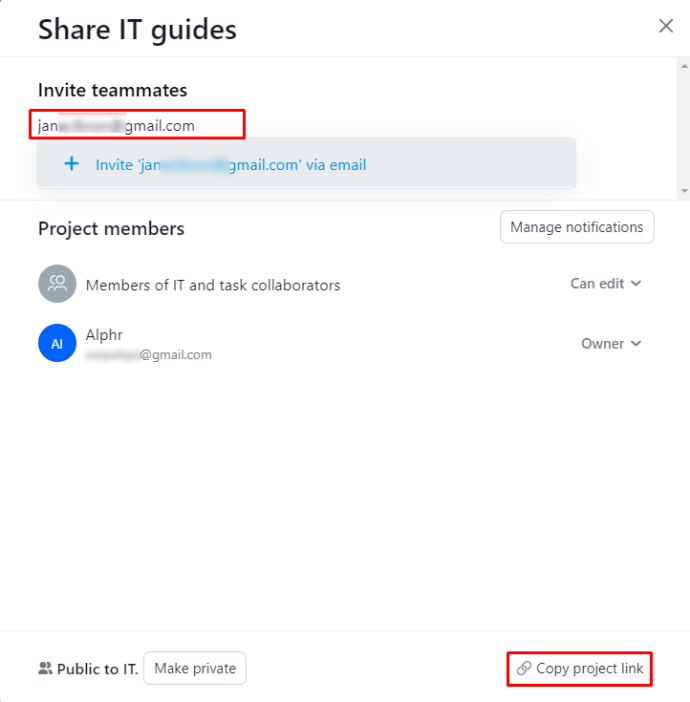
- Скопіюйте посилання, щоб поділитися проектом.
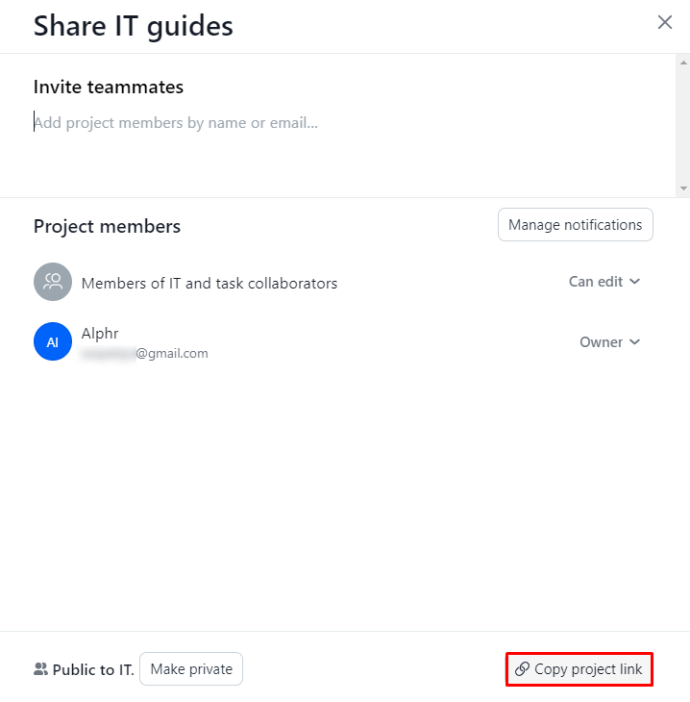
Якщо ви хочете запросити когось до команди, ви можете це зробити ось як:
- Відкрийте асану.
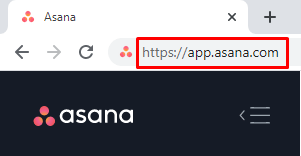
- Натисніть на назву вашої команди.
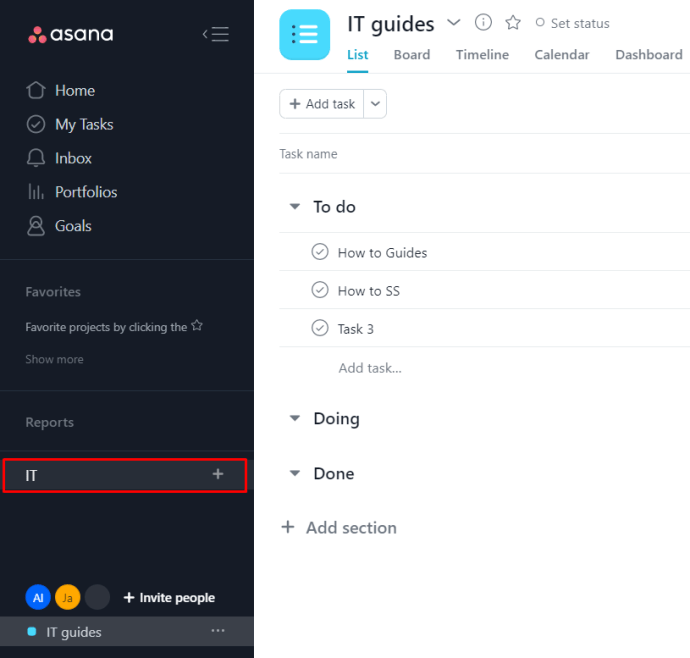
- Торкніться кнопки «Запросити».
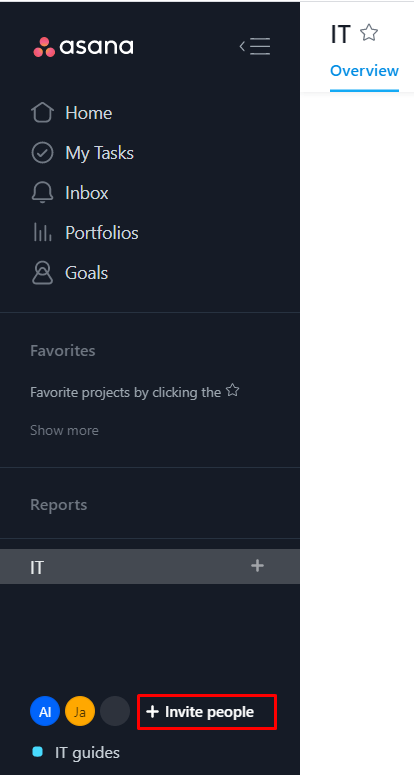
- У спливаючому вікні виберіть, чи хочете ви запросити учасників за допомогою електронної пошти або за посиланням.
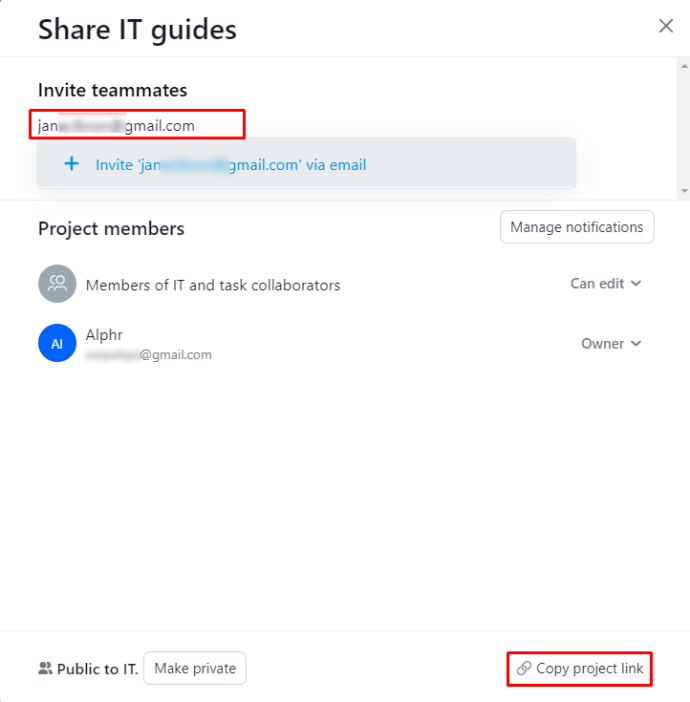
Додаткові поширені запитання
Чи можете ви тримати проекти та завдання конфіденційними в Asana?
Так, ви маєте повний контроль над усіма своїми проектами в Asana, і ви можете вирішувати їхній статус. Елементи керування дозволами дозволяють вам стежити за кожною інформацією та її видимістю для членів Організації. Кожен може визначити, чи хоче він поділитися чимось лише зі своєю командою та співробітниками чи з усіма іншими в Організації.
Якщо завдання є частиною приватного проекту, їх видимість обмежена лише співробітниками, які безпосередньо працюють над проектом і його завданнями. Кожен співробітник може бачити своє завдання або підзавдання, але не може отримати доступ до завдань інших людей, навіть якщо вони в одній організації.
Іноді, коли ви хочете, щоб конкретна інформація залишалася серед кількох членів команди, ви можете позначити ці проекти як приватні або навіть для коментарів. Як тільки ви налаштуєте свої завдання на загальнодоступні, вони стануть доступними для всіх у вашій організації чи команді.
Коли ви вирішите змінити конфіденційність свого проекту, вам потрібно зробити наступне:
• Натисніть на «+» у верхньому правому куті.

• Там ви побачите всіх учасників і гостей у вашій команді, а вгорі ви побачите «Зробити приватними».

• Після того, як ви натиснете «Зробити приватним», ваш проект стане доступним лише для членів команди.
Крім того, якщо ви хочете змінити статус завдання на приватне, ось що вам потрібно зробити:
• Відкрийте завдання в Асані.
• Натисніть «Зробити приватним» у верхньому правому куті.
• Таким чином, завдання є приватним для перегляду лише вам та іншим співробітникам.
• Вилучіть усіх співавторів унизу сторінки, якщо ви хочете, щоб це завдання було приватним.
Чи можете ви додати учасників і гостей до одного проекту?
Справді, ви можете додати як учасників, так і гостей до одного проекту. Опинившись в одній команді, вони зможуть бачити імена один одного та більше взаємодіяти. Якщо два гості наразі бачать один одного як «приватного користувача», це означає, що вони не працюють над одним проектом або не в одній команді. Коли їх призначають до одного проекту, їх імена стають видимими.
Членам дозволено запрошувати гостей до організації, але остаточні рішення приймають адміністратори. Звичайно, учасник може додавати гостей лише до проектів, над якими він працює, а адміністратор може додавати їх до всіх активних проектів, а також до прихованих.
Чи можна мати кількох призначених осіб в Асані?
Наразі в Асані неможливо мати кількох правоохоронців. До одного завдання можна призначити лише одну людину, оскільки вона відповідає за її виконання.
Один із способів поділитися завданням між різними людьми — додати одну або кілька підзадач, де ви можете легко залучати більше співавторів. Інший спосіб — використовувати опцію «Призначити копії» і залучити більше людей, які працюють над копіями того самого завдання.
Чи Asana інтегрується з Teams?
Asana і Microsoft Teams спільно створили успішний інструмент керування командою. Використовуючи Asana для Microsoft Teams, команди можуть працювати разом ефективніше. У рамках цієї інтеграції ви можете використовувати Teams для спілкування зі співробітниками та Asana для розподілу завдань.
Ось що дає вам інтеграція:
• Слідкуйте за завданнями, проектами та оновленнями Asana в Teams.
• Використовуйте Teams для пошуку проектів в Asana.
• Створюйте спеціальні сповіщення, які працюють на обох платформах.
• Налаштуйте всі свої параметри сповіщень.
• Використовуйте всі файли Microsoft Office і вкладайте їх до проектів і завдань Asana.
• Використовуйте OneDrive для зберігання всіх важливих даних для завдань і проектів Asana.
Що можуть робити гості в Асані?
Гості не можуть мати той самий рівень доступу, що й члени організації. Крім того, вони зможуть переглядати лише ту інформацію чи файли, якими поділилися з ними чи в групі, до якої вони перебувають. Гості можуть переглядати завдання, проекти та загальнодоступні проекти, до яких їм надано спільний доступ, але не мають дозволу на редагування їх.
Платні функції доступні, але коли справа доходить до створення, редагування або навіть видалення користувацьких полів, це буде неможливо, якщо ви гість у Asana.
Ось який доступ мають гості:
• Гості не можуть стати членами групи
• Гості не можуть стати учасниками групи, не змінивши свою адресу електронної пошти
• Гості не можуть переглядати інші команди або отримувати доступ до різних груп в організації
Що означає бути гостем в організації?
Гості – це користувачі, які не мають офіційного облікового запису електронної пошти від компанії. Вони отримують запрошення допомогти команді з одним або кількома проектами. Зі статусом гостя ви можете спілкуватися з клієнтами, клієнтами чи будь-ким іншим, хто працює над проектом. Однак всередині Організації ви можете бачити лише те, чим поділилися з вами інші.
У Asana гості можуть додавати або редагувати значення всередині проекту або завдання, але не можуть видаляти їх або створювати нові. Крім того, вони мають доступ до всіх преміальних функцій, які ви дозволяєте їм використовувати, за винятком керування користувацькими полями.
Чи можуть гості побачити один одного?
Гості можуть бачити один одного, лише якщо вони разом працюють принаймні над одним проектом. Інакше вони бачитимуть інших як «Приватних користувачів». Таким чином, організація гарантує, що вони не можуть побачити свої імена, якщо вони не працюють над чимось разом.
Яка різниця між гостем та учасником з обмеженим доступом?
Гості та члени з обмеженим доступом (LAM) знаходяться в нижній частині корпоративної драбини. По суті, LAMs вже є частиною організації, а гості є тимчасовими членами команди. Звичайно, якщо Гість проявляє талант і задовільні результати, він може стати LAM або навіть членом.
Хоча гості не використовують домен компанії та не враховуються в плані Asana, LAM мають електронну адресу компанії та кількість місць у компанії. Статус гостя існує лише в організаціях і LAM, які є частиною організацій і робочих просторів в Asana.
Завжди залишайтеся на шляху
Управління командами — непросте завдання, але такі інструменти, як Asana, можуть допомогти вам керувати робочим навантаженням і створювати функціональні команди, які працюють вчасно. Оснащений спеціальним набором інструментів, який дозволяє адміністраторам додавати учасників, гостей та змінювати членів команди за кілька кліків, це незамінний інструмент для будь-якої професійної компанії.
Сподіваємося, ми допомогли вам зрозуміти, як працює Асана і як її використовувати. Крім того, тепер ви знаєте, як додати гостей до своєї команди та керувати видимістю всіх ваших проектів.
Чи подобається вам використовувати асану? Ви використовували його з Microsoft Teams?
Розкажіть нам більше про це в розділі коментарів нижче.